Ajouter, modifier, dupliquer ou supprimer une version
À propos des versions d’application
Les versions d’application vous permettent de gérer efficacement le cycle de développement de votre application vocale. Afin d’éviter de modifier une version dite « en production » (la version publique, officielle de votre application vocale) et de risquer de dégrader le traitement du flux d’appels, vous pouvez travailler sur des versions en développement.
Une fois finalisées, vous pouvez tester ces versions avant de les publier en production.
Consulter la liste des versions
En cliquant sur l’onglet Applications, vous accédez à la liste des applications de votre compte. Cliquez ensuite sur le nom de l’une d’entre elles pour accéder à la liste de toutes les versions de cette application.
Vous pouvez trier la liste des versions en cliquant sur la colonne Nom.
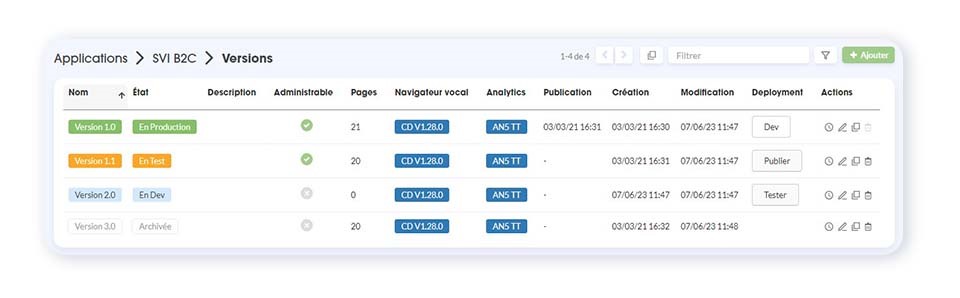
4 types de versions sont disponibles pour vos applications : en développement, en test, en production et archivées. Par un jeu de couleurs, l’interface vous permet d’identifier en un coup d’œil la version en production (vert), la version de test (orange), les versions en développement (gris) et les versions archivées (blanc).
Pour rechercher une version rapidement, saisissez un mot ou une expression faisant partie des éléments (nom, versions…) de la version dans la barre de recherche Filtrer. Pour revenir à la liste complète de vos versions, effacez le mot ou l’expression saisie, ou cliquez sur la croix à droite du service de recherche.
Ajouter une version
Pour ajouter une version dans une application, cliquez sur le bouton Ajouter en haut à droite de la liste. Vous accédez alors à un formulaire vous permettant de :
- saisir le nom de la version ;
- ajouter une description ;
- etc.
Remarque
Une nouvelle version créée est, par défaut, en développement.
Modifier une version
Pour modifier une version d’application, choisissez la version à modifier et cliquez sur l’icône Modifier. Vous accédez alors à un formulaire vous permettant de :
- modifier le nom de la version ;
- modifier la description ;
- archiver la version ;
- définir la page d’accueil (première page du Call Flow) ;
- etc.
Dupliquer une version
En tant que Propriétaire ou Designer du compte, vous pouvez gérer les différentes versions d’une application vocale. Cela inclut la duplication d’une version dans la même application, dans une application différente du même compte ou dans un autre compte.
Remarque
Une version dupliquée est, par défaut, en développement.
Dupliquer dans la même application :
Pour dupliquer une version dans la même application vocale, choisissez la version souhaitée puis cliquez sur l’icône Dupliquer, à droite de la liste.
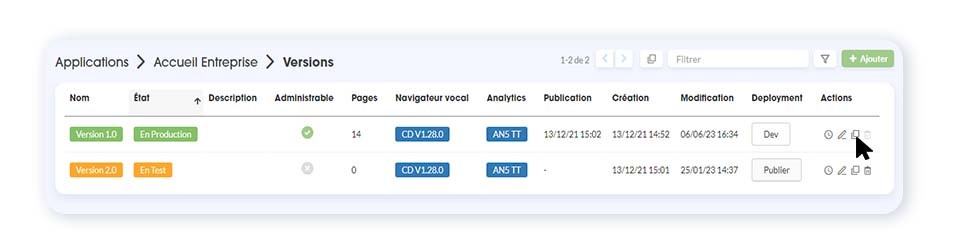
Une fois le formulaire affiché, conservez les paramètres par défaut et l’onglet Dans la même application puis confirmez en cliquant sur le bouton Dupliquer.
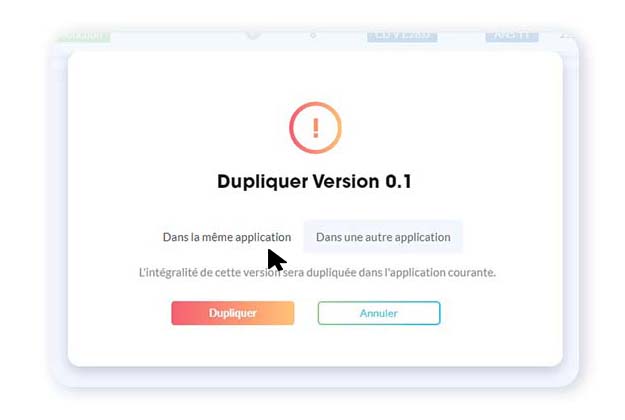
Une fenêtre s’affiche pour vous indiquer l’état d’avancement de la duplication et vous informer lorsque celle-ci est achevée ou, le cas échéant, le motif d’échec de la duplication.
Dupliquer dans une autre application :
Comme précédemment, choisissez la version souhaitée dans la liste des versions de l’application.
Cliquez sur l’icône Dupliquer et sélectionnez l’onglet Dans une autre application. Choisissez ensuite l’application dans laquelle vous souhaitez dupliquer la version et lancez la copie en cliquant sur Dupliquer.
Dupliquer dans un autre compte :
Si vous avez accès à plusieurs comptes, vous avez la possibilité de dupliquer une version d’une application vocale d’un compte, dans un autre.
Remarque
Avant de dupliquer une version d’un compte dans un autre, les DataTables du compte source doivent avoir été créées et les fichiers audios chargés dans le compte de destination. Dans le cas contraire, la duplication ne pourra être effectuée.
Pour dupliquer une version, rendez-vous dans le compte dans lequel vous souhaitez accueillir la version dupliquée. Cliquez sur le bouton Paramètres situé à gauche du filtre de recherche puis sur Dupliquer depuis un autre compte.
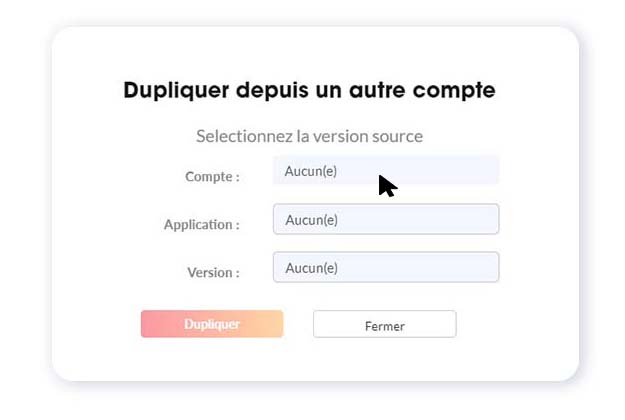
Une fenêtre s’affiche vous permettant de renseigner l’origine de la version à dupliquer : compte, application et version.
Remarque
Dans le cas où votre version fait appel à un dossier d’audios ou à des DataTables, des champs supplémentaires seront à sélectionner.
Une fois le formulaire complété, cliquez sur Dupliquer pour lancer la copie de la version.
Supprimer une version
Pour supprimer une version dans une application, choisissez la version souhaitée et cliquez sur l’icône Supprimer à droite de la ligne.
Seules les versions en développement, en test ou archivées peuvent être supprimées. Pour supprimer une version en production, vous devez d’abord publier une autre version en production. L’ancienne version en production devient alors une version en développement que vous pouvez supprimer.
